iPhoneでGoogleマップをデフォルトマップにする方法
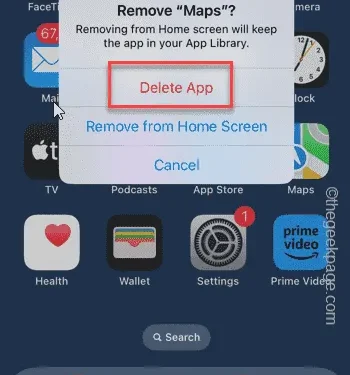
iPhone のデフォルトのマップは、Apple 独自の地理的位置情報プロバイダーであるマップです。マップは改善されつつありますが、米国以外ではうまく機能しません。Google マップと比較すると、提供する機能はあまりありません。この記事では、Google マップを iPhone のデフォルトのマップにするための手順について説明しました。
iPhoneでGoogleマップをデフォルトマップにする方法
Googleマップをモバイルのデフォルトのマップアプリケーションとして設定するのは、思ったより簡単です。次の手順に従います。
前提条件の手順–
携帯電話に Gmail がインストールされている必要があります。
ステップ 1 – App Storeを開きます。
ステップ2 –「Gmail」を検索します。
ステップ 3 – Gmail アプリの横にある[入手] をタップして、iPhone にインストールします。
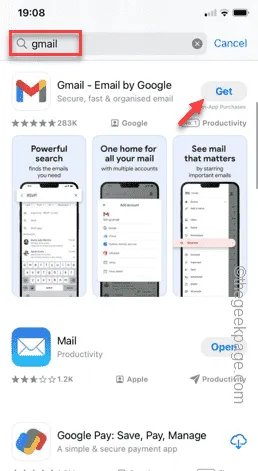
ステップ 4 –電源ボタンをダブルタップし、 Face IDを使用してインストール プロセスを確認します。
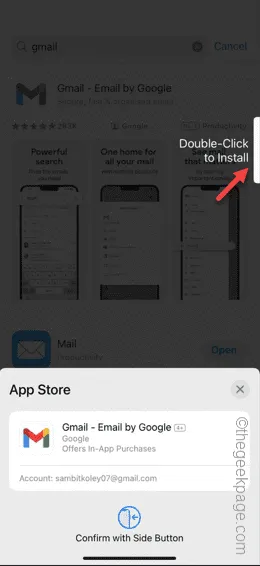
これを実行すると、Google マップが携帯電話のデフォルトのマップ アプリとして設定されます。Gmail アプリを開き、任意の Google アカウントを使用してログインします。
方法1
ステップ 1 – Gmailアプリを開きます。
ステップ 2 –左上隅にあるバーアイコンをタップします。
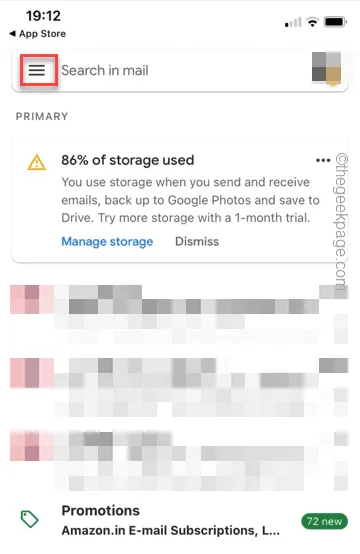
ステップ 3 –次に、左側のペインから「設定」を開きます。
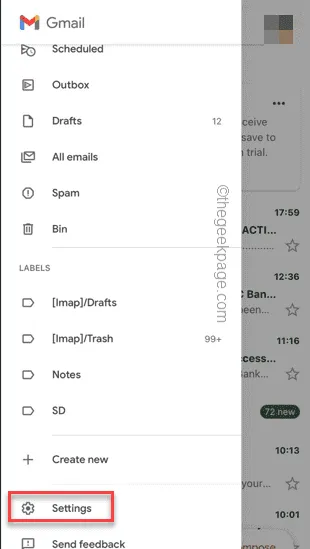
ステップ 4 –そこには多くのオプションがあります。一般セクションに到達するまで下にスワイプします。
ステップ 5 –「既定のアプリ」を開いて、既定のアプリの設定を開きます。
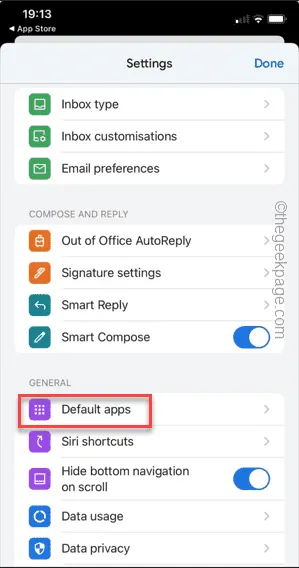
ステップ 6 –次の画面で、「現在地からナビゲート」設定に移動します。
ステップ 7 –「Google マップ」をタップして選択し、iPhone のデフォルトのマップ アプリケーションとして設定します。
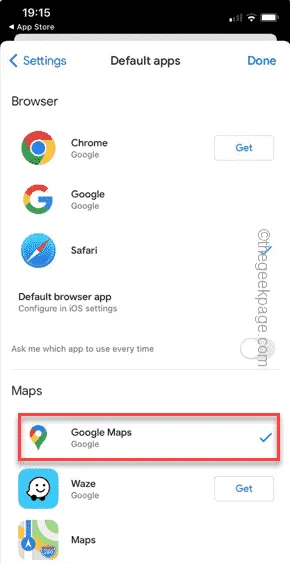
道順を選択すると、Apple マップではなく Google マップが読み込まれます。
方法2
これが機能しない場合、またはデフォルトのマップ アプリが自動的にマップ アプリに変更される場合は、iPhone からマップ アプリをアンインストールしてください。
ステップ 1 –ホーム画面でマップアプリを見つけます。
ステップ 2 –表示されたら、タップして長押しし、メニュー ボックスを表示します。
ステップ3 –「アプリを削除」をタップしてマップをアンインストールし、
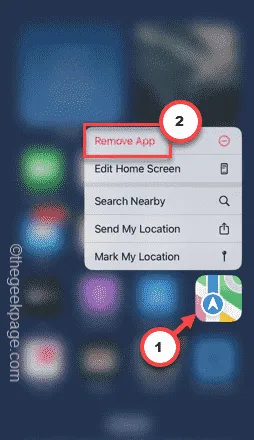
ステップ 4 –「アプリを削除 」オプションを選択してアプリを削除します。
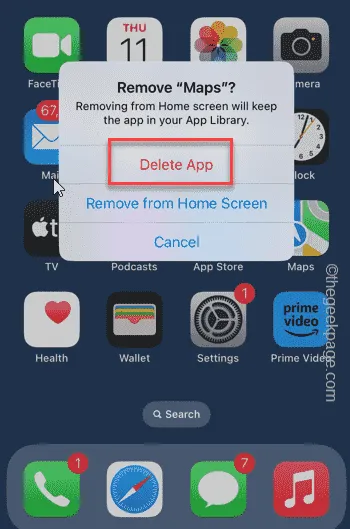
マップアプリが見つからない場合は、次の手順に従ってください。
ステップ 1 –検索ボックスが表示されるまで左にスワイプし続けます。
ステップ 2 –検索ボックスに「マップ」と入力します。
ステップ 3 –表示されたら、「マップ」アプリを押したまま、「アプリを削除」をタップして削除します。
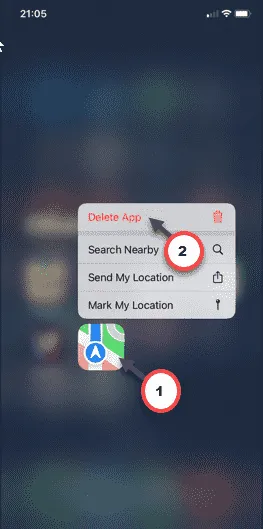
マップ アプリをアンインストールすると、携帯電話にはマップ アプリが 1 つだけ残ります。
つまり、iPhone では Google マップのみが開きます。これが役立つかどうかを確認してください。


コメントを残す